Blackberry ist eine der beliebtesten Smartphone-Marken auf dem Markt. Es ist zwar nicht so vorherrschend wie zuvor, aber es gibt immer noch viele Benutzer auf der ganzen Welt. Die meisten Blackberry-Geräte verwenden das spezielle Blackberry-Betriebssystem. Und die Anwendungen für iOS und Android sind normalerweise nicht für Blackberry OS verfügbar. Dies macht Blackberry-Backup zu einer schwierigen Aufgabe, da die richtigen Tools fehlen.

In diesem Tutorial erklären wir Ihnen, wie Sie etwas erreichen Blackberry-Backup. Wenn Sie ein Blackberry-Telefon besitzen, können Sie die Anleitungen Schritt für Schritt befolgen und Ihr Gerät sichern.
- Teil 1: Wie sichern und extrahieren Sie Blackberry-Daten?
- Teil 2: Professioneller Blackberry-Backup-Extraktor
- Teil 3: Beste Alternative zum Sichern und Wiederherstellen von Android
Teil 1: Wie sichern und extrahieren Sie Daten von Blackberry
In diesem Teil erfahren Sie, wie Sie eine Blackberry-Sicherung durchführen und Daten von einem BlackBerry-Telefon extrahieren.
Backup Blackberry mit der Blackberry Desktop Software
Blackberry Desktop Software ist ein offizielles Programm zum Synchronisieren von Musik, Videos, Fotos und Organizer von einem Blackberry-Telefon auf einen Windows-PC oder einen Mac-Computer. Wie der Name schon sagt, handelt es sich um ein Desktop-Programm. Sie müssen es also für die Blackberry-Sicherung installieren.
Schritt 1. Besuchen Sie die Blackberry-Softwareseite (blackberry.com/software/desktop) in Ihrem Browser. Laden Sie die richtige Softwareversion herunter und installieren Sie sie auf Ihrem Computer. Es gibt eine Version für Windows bzw. Mac.
Schritt 2. Verbinden Sie Ihr Blackberry-Telefon über das mit Ihrem Telefon gelieferte USB-Kabel mit Ihrem Computer.
Schritt 3. Öffnen Sie die Blackberry-Sicherungssoftware und klicken Sie im oberen Menüband auf das Menü "Gerät". Wenn Ihr Telefon erkannt wird, wird der Gerätename in der linken Seitenleiste angezeigt.
Schritt 4. Klicken Sie im rechten Bereich auf die Schaltfläche "Jetzt sichern" und klicken Sie dann auf "Vollständig", um Ihr gesamtes Telefon zu sichern. Warten Sie, bis der Vorgang abgeschlossen ist, und entfernen Sie dann Ihr Smartphone vom Computer.
Hinweis: Diese Blackberry-Sicherungssoftware unterstützt Blackberry 7.1 OS und frühere Versionen. Wenn Sie ein Blackberry 10 OS Smartphone besitzen, benötigen Sie eine andere Möglichkeit, es zu sichern.
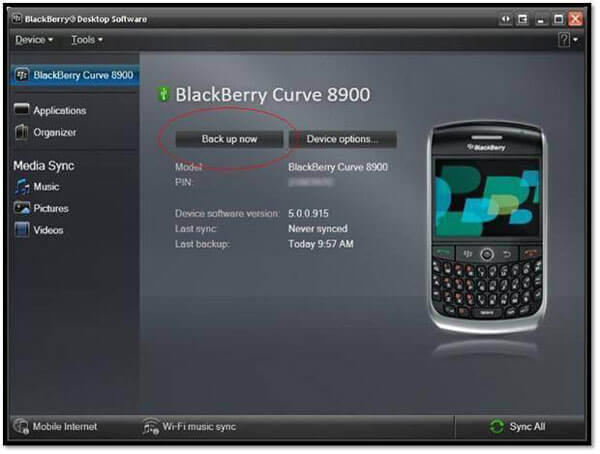
Backup Blackberry mit BlackBerry Link
BlackBerry Link ist eine weitere offizielle Blackberry-Sicherungsanwendung zum Synchronisieren und Verwalten von Musik, Fotos und Videos zwischen Blackberry 10 OS-Geräten und Computern. Es ist eine Freeware für Blackberry 10-Benutzer.
Schritt 1. Um Sicherungsdateien für Blackberry-Telefone zu erstellen, müssen Sie BlackBerry Link von der offiziellen Website (blackberry.com/software/desktop/blackberry-link) herunterladen und den Anweisungen auf dem Bildschirm folgen, um ihn auf Ihrem Computer zu installieren.
Schritt 2. Verbinden Sie Ihr Smartphone über das USB-Kabel mit Ihrem Computer. Warten Sie, bis die Software Ihr Telefon erkennt, und wählen Sie das Gerät in der linken Seitenleiste aus.
Schritt 3. Wählen Sie im linken Menüband die Option "Sichern & Wiederherstellen". Wenn Sie eine vollständige Blackberry-Sicherung erstellen möchten, klicken Sie auf die Schaltfläche "Gerät sichern". Die Option "Benutzerdefinierte Sicherung" wird verwendet, um bestimmte Dateien auf Ihrem Smartphone zu sichern.
Schritt 4. Warten Sie, bis der Sicherungsvorgang abgeschlossen ist, und trennen Sie dann die Verbindung zwischen Gerät und Computer. Wenn Sie beim nächsten Mal versehentlich wichtige Dateien löschen, können Sie sie aus den Blackberry-Sicherungen zurückholen.
Hinweis: Die von Blackberry 10 gesicherten Daten umfassen App-Daten, Mediendateien, Einstellungen, Kontakte, Kalender usw.
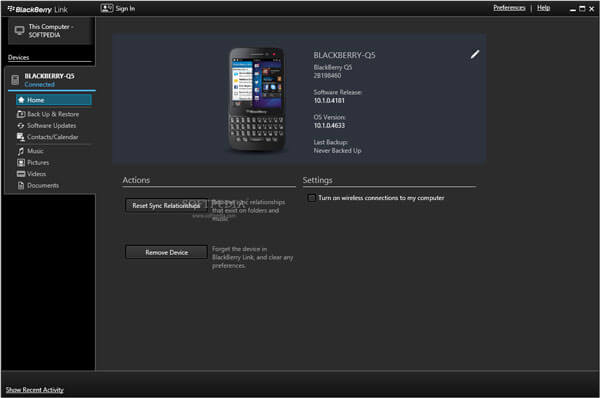
Backup Blackberry mit BlackBerry Blend
Wenn Sie Blackberry auf einem anderen Smartphone wie einem iPhone oder Android-Telefon sichern möchten, könnte BlackBerry Blend Ihre Anforderungen erfüllen. Es ist kompatibel mit BlackBerry 10 OS, Mac OS X 10.6 oder höher (einschließlich macOS 15 Sequoia), Windows 11, iOS 17 und Android 14 oder höher.
Schritt 1. Installieren Sie die BlackBerry Blend-App sowohl auf dem Quell-Blackberry als auch auf dem Zielgerät, z. B. einem Computer, Tablet oder einem anderen Smartphone.
Schritt 2. Wenn Sie die beiden Geräte über ein USB-Kabel verbinden, klicken Sie auf "USB-Kabelverbindung". Für Wi-Fi oder Mobilfunkverbindung klicken Sie auf "Drahtlose Netzwerkverbindung".
Schritt 3. Melden Sie sich als nächstes Ihre Blackberry-ID an. Wenn Sie zur Bestätigung aufgefordert werden, besuchen Sie Ihre E-Mail-Adresse, die der Blackberry-ID zugeordnet ist, und klicken Sie auf den Link in Ihrer E-Mail. Überprüfen Sie dann den Passkey auf Ihrem Blackberry-Telefon und vergewissern Sie sich, dass er mit dem auf dem Zielgerät übereinstimmt.
Schritt 4. Jetzt können Sie auf das Apps-Menü klicken, um zwischen Apps zu wechseln und Blackberry-Backups zwischen zwei Geräten durchzuführen.
Hinweis: Obwohl BlackBerry BlackBerry Blend in 2016 nicht mehr unterstützt, ist diese Blackberry-Sicherungsanwendung weiterhin im App Store, Play Store und auf der Blackberry-Website verfügbar.
Teil 2: Professioneller Blackberry-Backup-Extraktor
Beim Wiederherstellen oder Wiederherstellen von Dateien aus Sicherungen benötigen Sie ein Tool zum Extrahieren von Dateien aus der Blackberry-Sicherung, z. B. BlackBerry Backup Extractor. Seine Funktionen umfassen:
- Öffnen Sie .BBB- und .IPD-Blackberry-Sicherungen auf dem Computer.
- Extrahieren Sie ein breiteres Spektrum an Daten wie Kontakte, E-Mails, Memos, Anrufprotokolle, SMS / MMS, Fotos, App-Daten und mehr.
- Unterstützt fast alle Blackberry-Modelle.
- Arbeiten Sie an allen durch die Blackberry Desktop Software erstellten Sicherungen.
So extrahieren Sie Daten aus dem Blackberry-Backup
Schritt 1. Starten Sie den professionellen BlackBerry Backup Extractor nach der Installation auf Ihrem Computer.
Schritt 2. Klicken Sie auf die Schaltfläche "Öffnen" und wählen Sie die Blackberry-Sicherungsdatei aus, die die Dateien enthält, die Sie extrahieren möchten.
Schritt 3. Klicken Sie dann auf die Schaltfläche "Alle extrahieren", um alle in der Sicherung gespeicherten Dateien zu extrahieren. Wenn dies erledigt ist, können Sie die aus der Sicherung extrahierten Dateien auf Ihrem Computer anzeigen.
Hinweis: Dieser BlackBerry Backup Extractor kann nur die Datentypen und die Dateinummer in der Sicherung anzeigen. Sie können sie vor dem Extrahieren nicht in der Vorschau anzeigen.
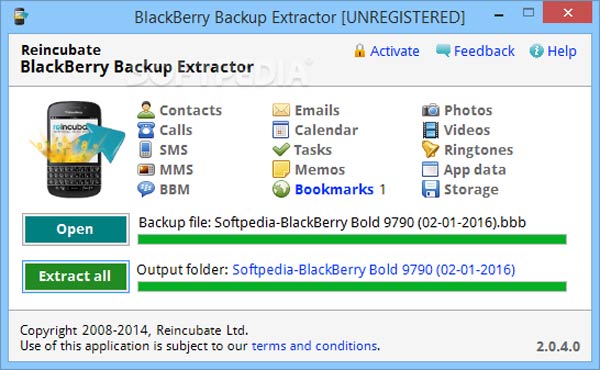
Teil 3: Beste Alternative zum Sichern und Wiederherstellen von Android
Heutzutage hat sich Android zu einem der führenden mobilen Betriebssysteme auf der ganzen Welt entwickelt, und Blackberry-Benutzer neigen eher dazu, auf Android-Handys aufzurüsten, auch weil die beiden Systeme ähnlich sind. Wenn Sie ein vielseitiges Backup-Tool für Android benötigen, empfehlen wir Apeaksoft Android Datensicherung & Wiederherstellung. Zu den Vorteilen gehören:
Android Datensicherung & Wiederherstellung
- Diese Blackberry-Backup-Alternative unterstützt das Backup mit einem Klick.
- Und Sie können bestimmte Datentypen auf Ihrem Android-Gerät sichern.
- Mit Android Backup & Restore können Sie der Sicherungsdatei ein Kennwort hinzufügen und Ihre Privatsphäre schützen.
- Dieses Backup-Tool speichert Android-Daten auf dem Computer, ohne die aktuellen Daten auf dem Smartphone zu beschädigen.
- Es funktioniert auf allen Android-Gerätemodellen großer Hersteller wie Samsung, LG, HTC, Moto, Huawei usw.
- Verfügbar für Windows 10 / 8 / 7 / XP und Mac OS
Mit einem Wort, Android Backup & Restore ist der einfachste Weg dazu Sichern Sie Ihr Android-Gerät.

Fazit
In diesem Lernprogramm haben wir Ihnen erklärt, wie Sie die Blackberry-Sicherung auf Windows-PCs, Mac OS und Smartphones ausführen. Es stehen drei offizielle Blackberry-Backup-Tools für Ihre Entscheidung zur Verfügung. Darüber hinaus teilten wir uns auch wie man Dateien aus Backups extrahiert. Wir hoffen, dass unsere Guides für Sie nützlich sind. Wenn Sie Fragen zu Blackberry haben, können Sie unten eine Nachricht hinterlassen.




